iPhone Dropbox 앱이 사진을 자동으로 업로드하지 못하게하는 방법
iPhone에서 항목을 삭제하기위한 안내서에서 iPhone의 공간을 비울 때 가장 많이 볼 수있는 곳 중 하나는 카메라 롤입니다. 비디오와 사진은 많은 공간을 차지하므로 오래된 사진을 제거하면 더 많은 사진이나 새로운 앱을위한 공간을 확보 할 수 있습니다. 그러나이 사진들을 영원히 삭제하고 싶지 않을 수 있으므로 사진을 넣을 곳을 찾는 것이 프로세스의 중요한 부분입니다.
Dropbox는 iPhone 사진을 저장하기위한 훌륭한 옵션이며 카메라 업로드 기능은 iPhone에서 Dropbox 계정으로 새 사진을 자동으로 업로드합니다. 그러나 유료 Dropbox 요금제로 업그레이드하지 않은 경우 Dropbox에있는 공간을 빠르게 사용할 수 있습니다. Dropbox에서 자동 업로드 기능 사용을 중단하려면 아래 가이드에서 iPhone에서 해당 설정을 비활성화하는 방법을 보여줍니다.
iPhone Dropbox 앱에서 자동 업로드 옵션 끄기
이 기사의 단계는 iOS 9.2의 iPhone 6 Plus에서 수행되었습니다. 사용중인 Dropbox 앱 버전은이 기사가 작성된 시점에서 사용 가능한 최신 버전 (5.2.2)이었습니다.
이 단계는 Dropbox 계정에서 사진을 삭제하지 않습니다. iPhone 카메라 롤의 사진을 Dropbox 계정으로 자동 업로드하는 기능 만 해제됩니다.
다음은 iPhone Dropbox 앱이 사진을 자동으로 업로드하지 못하게하는 방법입니다.
- Dropbox 앱을 엽니 다.
- 화면 오른쪽 하단에있는 설정 아이콘을 누릅니다.
- 카메라 업로드 버튼을 누릅니다.
- 카메라 업로드 버튼 오른쪽에있는 버튼을 눌러 해당 설정을 끕니다.
이 단계는 이미지와 함께 아래에 표시됩니다.
1 단계 : Dropbox 아이콘을 눌러 앱을 엽니 다.

2 단계 : 화면 하단의 바에서 설정 아이콘을 선택합니다.
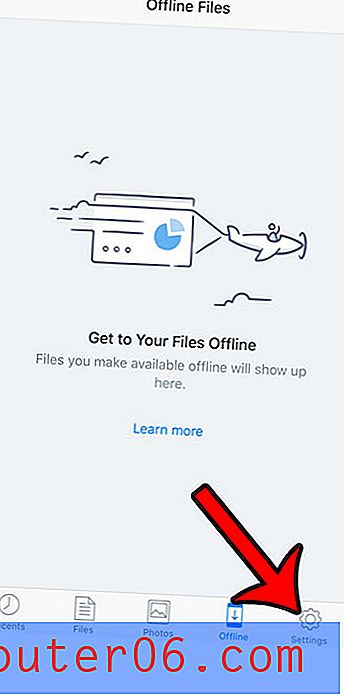
3 단계 : 카메라 업로드 옵션을 선택합니다.
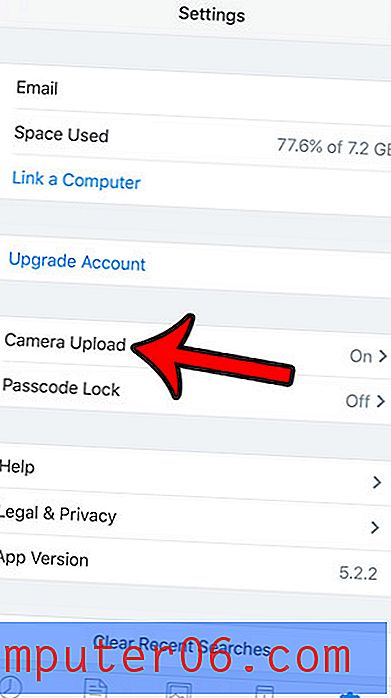
4 단계 : 카메라 업로드 오른쪽에있는 버튼을 눌러 끕니다. 녹색 음영이 더 이상 버튼 주위에 없으면이 화면의 나머지 옵션이 숨겨져 있음을 알 수 있습니다. 아래 그림에서 카메라 업로드 가 꺼져 있습니다.
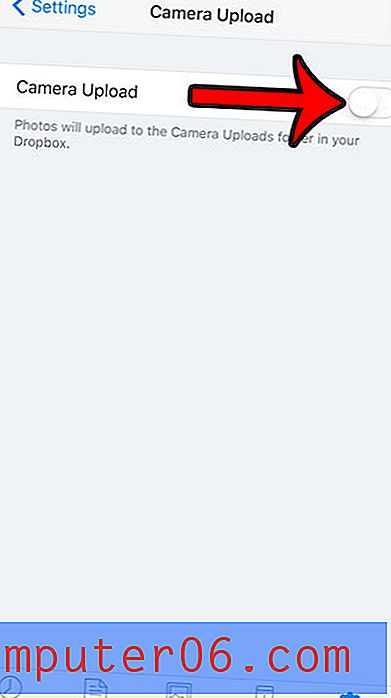
iPhone에 누군가가 순간, 컬렉션 또는 연도를 스크롤하는지 확인하고 싶지 않은 사진이 있습니까? 누군가가 실수로 사진을 보지 않도록 해당 위치에서 iPhone의 사진을 숨기는 방법에 대해 알아 봅니다.


